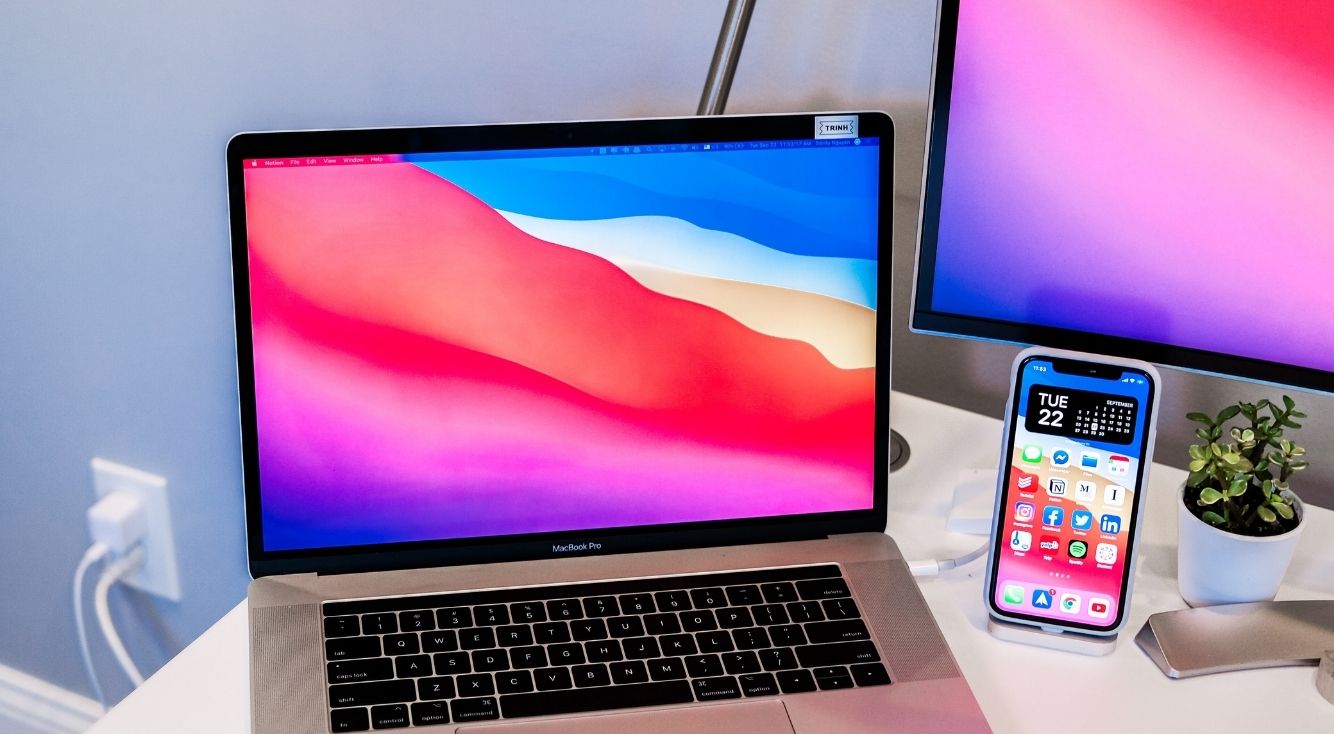
Macで録音する方法を紹介!無料アプリやソフトウェアも便利!
Contents[OPEN]
- 1【Mac】音声を録音したい!
- 2【Mac】外部の音声の録音をしたいときには?
- 3【Mac】内部の音声を録音したいときには?
- 4【Mac】まだある!録音に使える無料アプリやソフトウェア!
- 4.1【Pages/Numbers/Keynote】文書やプレゼンに音声を貼り付けられる!
- 4.2【GarageBand】新規プロジェクトから使おう
- 4.3【FonePaw PC画面録画】使い方は?
- 4.4【Simple Recorder】Macがレコーダーに
- 4.5【loopback】Quicktimeと組み合わせてラクラクルーティング
- 4.6【Piezo】オンラインのオーディオを録音
- 5【Mac】有料だけど録音に便利!
- 6【Mac】音声がうまく録音できないときの対処法
- 7Macで録音する方法はたくさん!利用の仕方に気をつけて
ecmmm call Recorder
ecmmm Call Record Demoは、Skypeの録音に特化したアプリです。
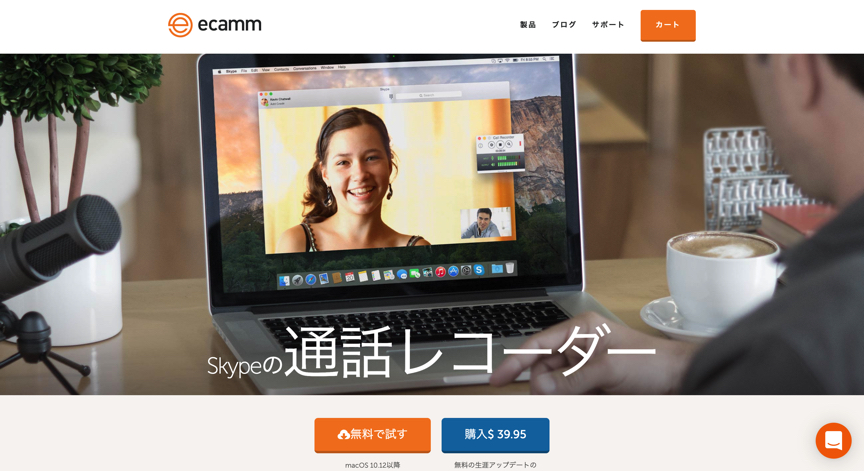
7日間無料のトライアルがついていて、便利さを確かめることができるようになっています。
Skypeで自分の声と相手の声、つまり内部録音と外部録音を同時に行うことができるんです。
操作パネルでは、相手の声と自分の声が入っているか確かめることができます。
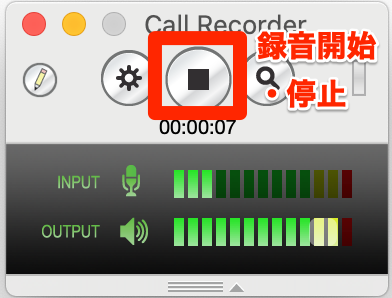
ビデオのサイズなど、詳細を細かく設定できます。
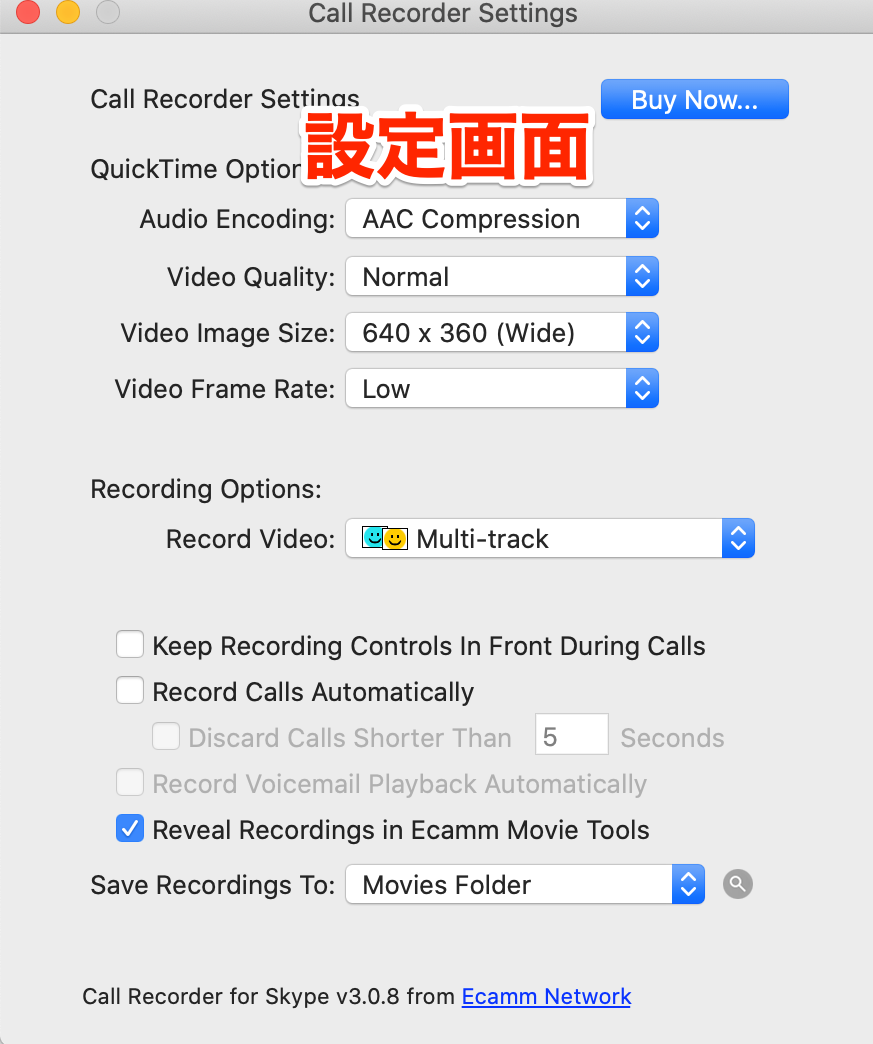
Skypeをよく使う方にはとても便利なアプリですね。
【Mac】音声がうまく録音できないときの対処法
Macの音声がうまく録音できない時はどうすればよいのでしょうか。
録音がうまく行かない時の対処法をご紹介します。どれかに当てはまるかもしれませんので、うまく行かない時は試してみてくださいね。
マイクの音量を調整する
録音はできたけれど、音が小さかった!ということはありませんか?
録音する時の音が大きいと、録音できる音は小さくなってしまいます。
録音の音が小さくなりすぎないためには、録音する時の音を小さめにすることがコツです。
マイクへのアクセスを許可する
ソフトやアプリのマイクへのアクセスが許可されていないと、録音することができないんです。
マイクのアクセスを許可してあげましょう。
マイクのアクセス許可の仕方は、Appleのリンゴマークまたは下のアイコンから、「システム環境設定」を開きます。
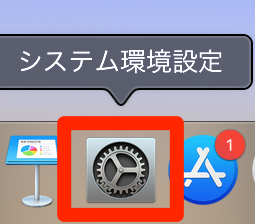
>「セキュリティとプライバシー」をクリック!
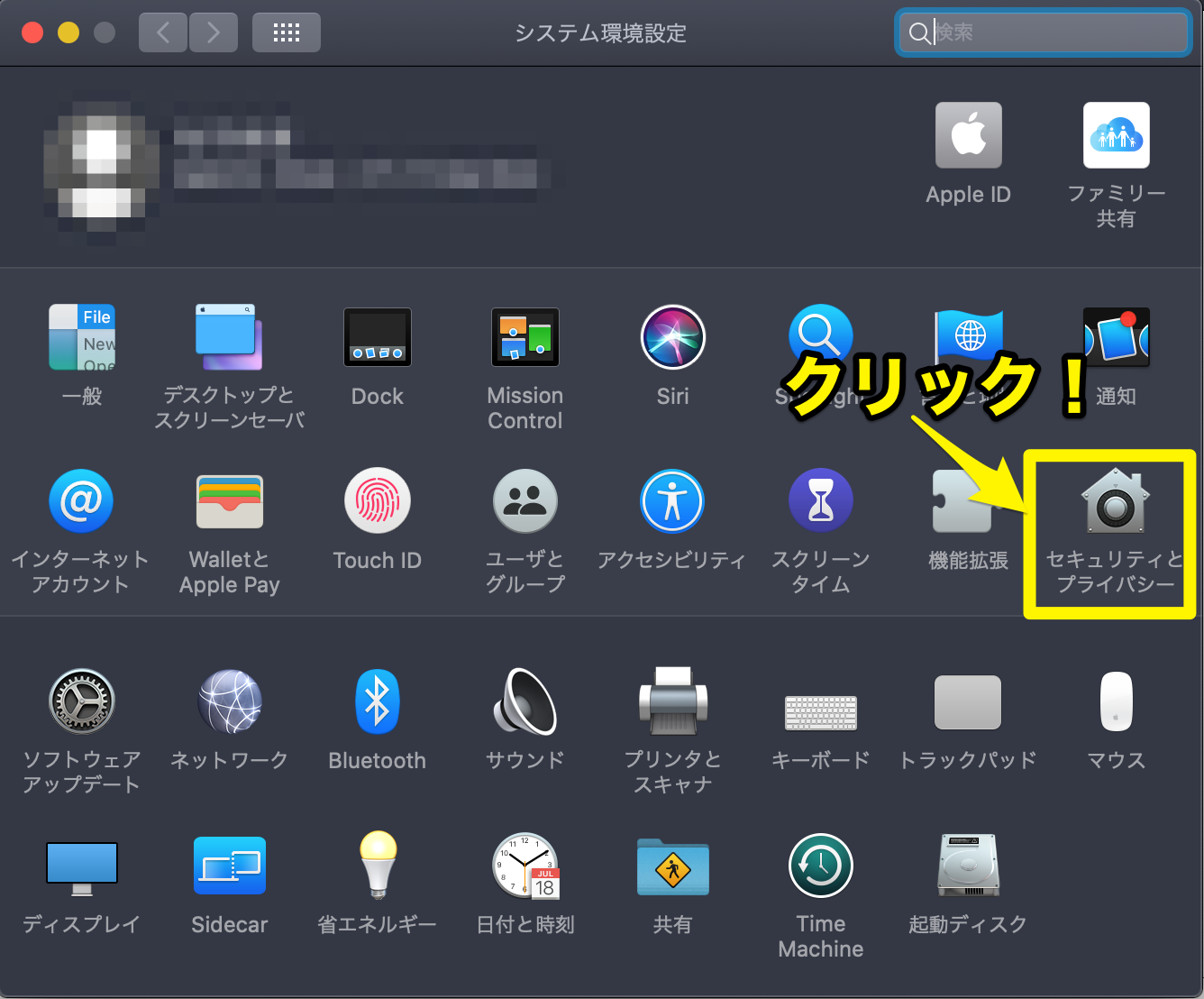
鍵マークをクリック!
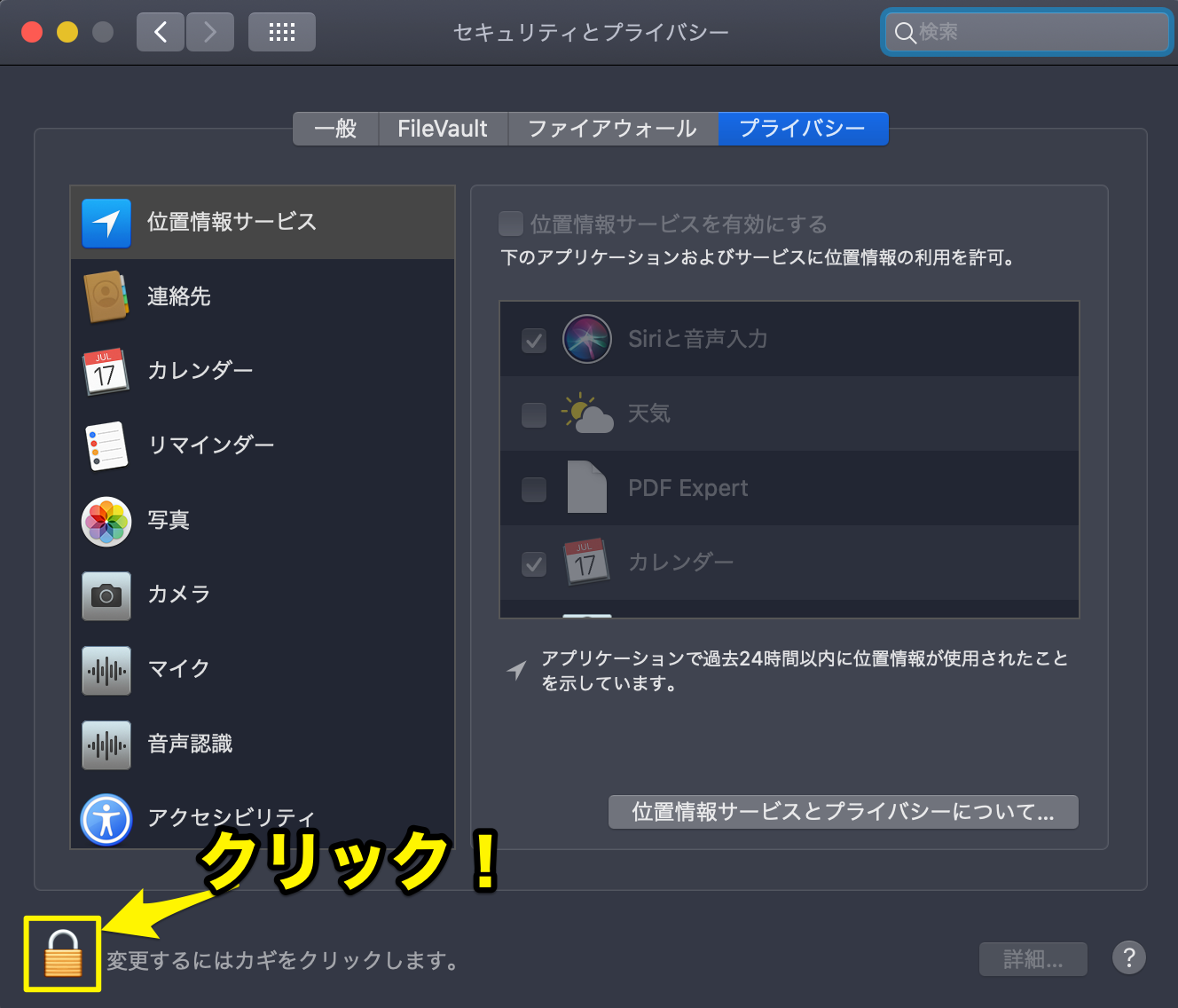
マイクをクリック!
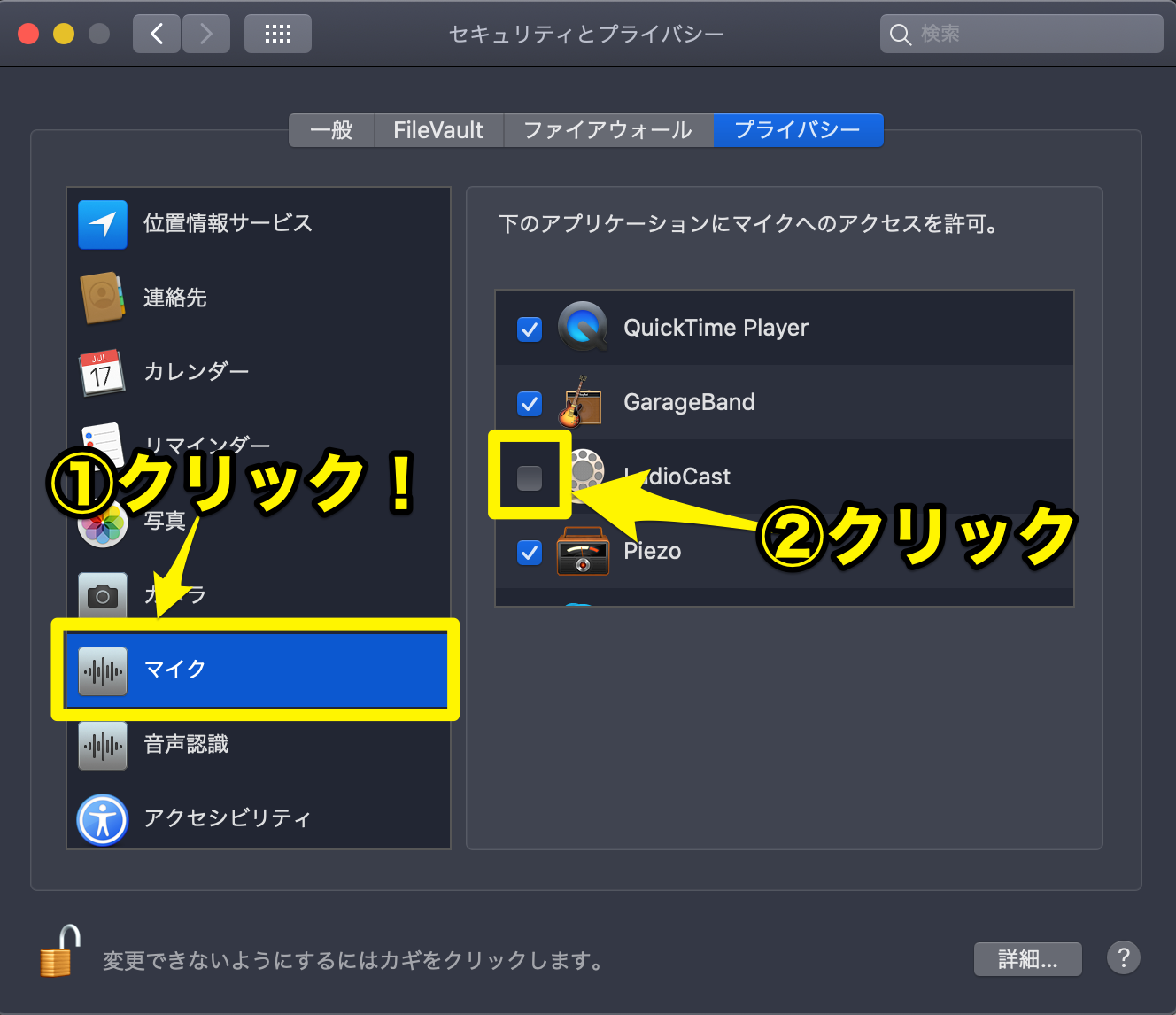
「マイク」の横にアプリが並んでいますので、使いたいアプリのアクセスを許可してあげて下さい。
外付けマイクを接続し直す
「マイクが表示されない!」ということはありませんか?外付けマイクの接触が悪いと、Macがマイクを認識できないのです。
一度マイクを取り外し、もう一度接続してみましょう。
再接続するときに、マイクの端子に汚れなどはないか確認することをおすすめします。
もし汚れがあったら、柔らかい布などで拭き取って綺麗にしてからMacに接続してみましょう。
Macで録音する方法はたくさん!利用の仕方に気をつけて
Macで外部から、内部からの音を録音する方法をご紹介しました。
たくさんの方法がありましたね。
また、録音する音楽などが不正にアップロードしたものをダウンロードしたり、録音した音楽を販売すると罪に問われることがあります。
Macで録音した音楽などの利用は個人での利用のみにしましょう。